Homematic Manager: Kennenlernen der Administrations-Software
Der ein oder andere von euch mag es bereits kennen – den Homematic Manager von Sebastian Raff „Hobbyquaker“ und André Litfin „Anli“. In einer kleinen Serie von Berichten möchte ich euch gerne zeigen, welche Vorteile die Software im Vergleich zur WebUI der Homematic Zentrale bietet und wie ihr mit der Software wahnsinnig viel Zeit einsparen könnt.
Was ist überhaupt der Homematic Manager?
Bei dem Homematic Manager handelt es sich um eine Software, die unter Windows, Linux oder aber auch MacOS läuft. Nach der Installation verbindet sich der Homematic Manager mit einer beliebigen, von euch über eine IP Adresse einzugebende Zentrale, und bietet euch eine Vielzahl an Administrationsfunktionen.
Was genau kann der Homematic Manager?
Über die Software lassen sich beispielsweise Geräte anlernen, Verknüpfungen erstellen und bearbeiten oder auch Geräte bzw. Kanalnamen bearbeiten. Vor allem letztes möchte ich euch in diesem kurzen Bericht als Einstieg aufzeigen.
Vorbereitung
Nachdem ihr den Homematic Manager mittels einer aktuellen Installationsdatei über den folgenden Link heruntergeladen und gestartet habt, verlangt die Applikation nach der Eingabe einer IP-Adresse. Wählt hier bitte die Adresse eurer Zentrale aus.
Geräteübersichts-Seite
Es öffnet sich nachfolgend die Übersichtsseite des Homematic Managers mit dem aktivierten Reiter Geräte:
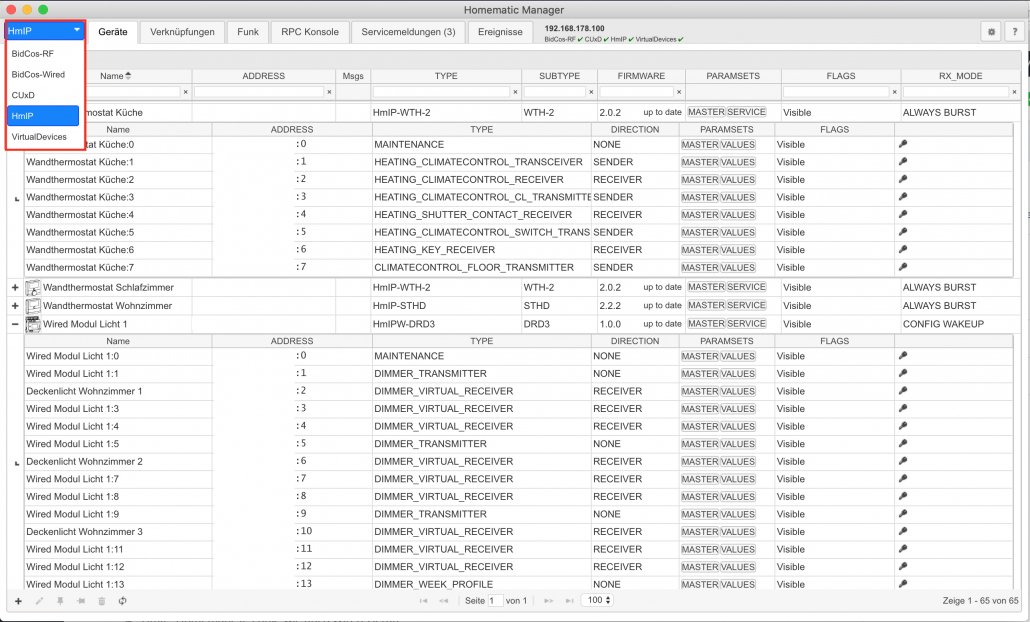
Auf der Übersichtsseite „Geräte“ könnt ihr zunächst, wie man bereits vermutet, eure angelernten Geräte sehen. Im markierten Bereich wählt ihr dabei aus, welche Geräte ihr euch anzeigen lassen wollt. Hierbei entspricht der jeweilige Eintrag folgenden Produkten:
- BidCos-RF: Klassische Homematic Geräte (ohne IP-Kürzel!)
- BidCos-Wired: Klassische Homematic-Wired Geräte (ohne IP-Kürzel)
- CuxD: Alle angelegten CuxD-Geräte (bspw. Exec-Geräte)
- HmIP: Homematic IP Funk- wie auch Wired-Geräte
- VirtualDevices: Von der CCU angelegte Heizgruppen
Die Übersichtsseite Geräte zeigt euch den Gerätenamen, wie auch die Kanalnamen (durch „Aufklappen“ des Gerätes) der Produkte an. Ebenso seht ihr die Seriennummer, den Kanaltyp des jeweiligen Gerätes, den Firmwarestand und diverse andere Parameter des Kanals (bspw. Sende- oder Empfangskanäle und Betriebsmodus des Kanals).
Da ich gerne eine kleine Reihe an Berichten zum Homematic Manager für euch bereitstellen möchte, werden wir uns zunächst mit einer sehr nützlichen Funktionen auf der Geräte-Seite beschäftigen.
Umbenennen von Geräten und Kanälen
Viele von euch wissen, wie mühsam es in der Zentralenoberfläche ist, jedem Kanal einen entsprechenden Namen zuzuteilen. Vor allem mit dem Aufkommen der Homematic IP Geräte und ihren unzähligen, virtuellen Kanälen hat sich das Beschriften von Geräten bzw. Kanalnamen nochmals mehr zum Zeiträuber entwickelt.
Mit dem Homematic Manager könnt ihr neu angelernte Geräte direkt nach dem Anlernen ohne Beschriftung aus dem Posteingang werfen und viel einfacher die Beschriftung im Nachgang mit Hilfe des Homematic Managers durchführen.
Klickt dafür einfach mit der rechten Maustaste auf euer soeben angelerntes Gerät und wählt den Punkt Umbenennen aus.

Nun könnt ihr dem Gerät einen neuen Namen vergeben und gleichzeitig durch das Setzen eines Häkchen bei Kanäle überschreiben ebenso die Kanäle ohne Mehrarbeit mit dem gleichen Namen beschriften. Die Kanäle erhalten dabei den Anhang :1 bis :X, je nachdem, wieviele Kanäle das Gerät hat.
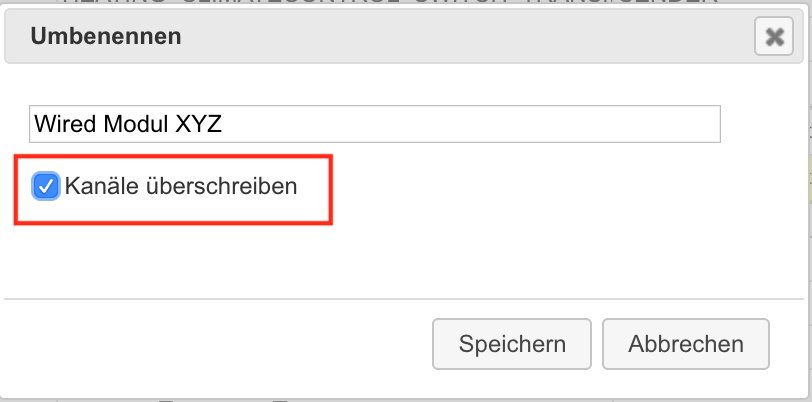
Achtung: Die neuen Kanalnamen werden sofort bei Klick auf „Speichern“ auf eurer Homematic CCU abgelegt! Ihr könnt natürlich auch jederzeit eine neue Beschriftung aller Geräte bzw. Kanäle vornehmen.
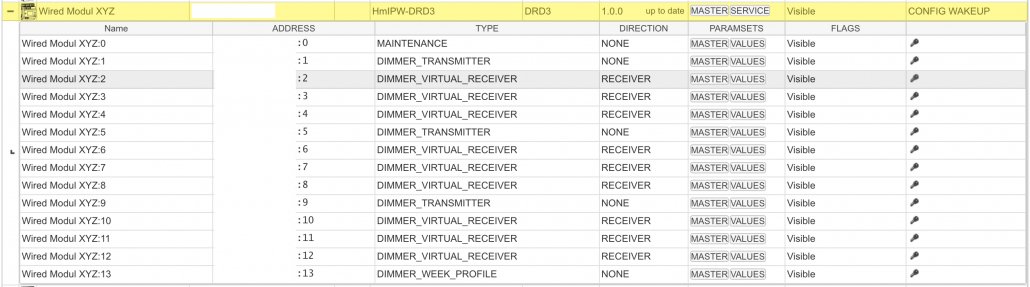
Auch auf der WebUI der Zentrale findet ihr sofort die aktualisierten Kanalnamen:
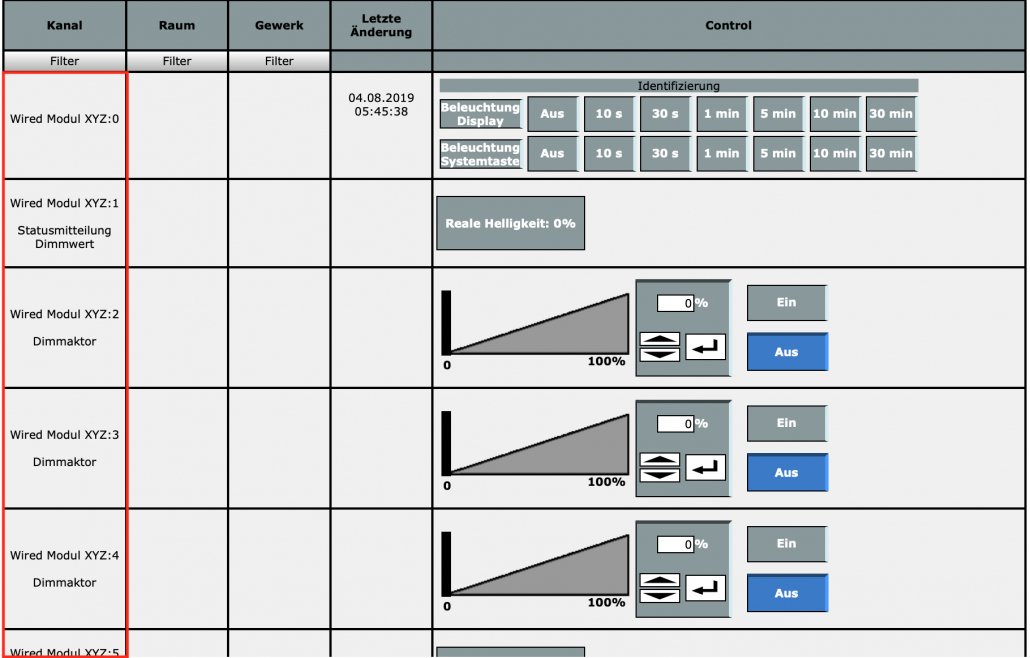
Wie geht’s weiter
Wie bereits am Anfang mitgeteilt, plane ich zum Homematic Manager noch einige weitere Berichte. Darunter wird beispielsweise ein Bericht zum automatisierten Erstellen von Direktverknüpfungen dabei sein. Dafür könnt ihr im Homematic Manager einfach beliebig viele Sender wie auch Empfänger anwählen und es werden automatisch alle notwendigen Direktverknüpfungen auf der Zentrale erzeugt. Vor allem für Zentralfunktionen eine wirklich nützliche und zeitsparende Funktion im Vergleich zu dem Erstellen von einzelnen Direktverknüpfungen auf der WebUI der CCU.
Ihr dürft also weiterhin gespannt sein :)

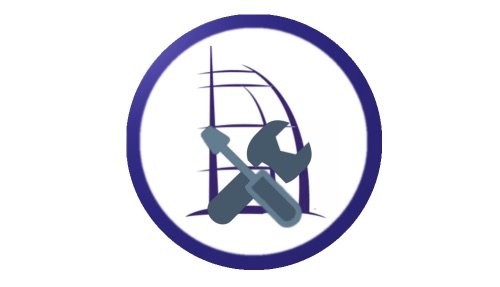








Nachdem ich den Manager auf neueren Systemen installieren wollte (Win 10/11), sowohl in Portable oder Installation, kommt nur der blaue Balken mit „loading Momematic-Manager …“
Getestet auf unterschiedlichen Rechnern und drei unterschiedlichen CCU3 ohne Auth.
Der Entwickler scheint auch seit Ende 2023 nicht mehr zu reagieren.
Kann es sein, dass der Manager tot ist?
Hallo Klaus,
wie soll ein Manager, der doch nur die Geräte und Einstellungen managed, Deinen DC analysieren?
Der DC, ein Problem eines jeden, der mal ein falsche Programm geschrieben hat oder den ein oder anderen defekten Aktor im System hat, lässt sich nur mit einer Funkanalyse wirklich sinnvoll analysieren. Da warte ich auch schon lange auf ein Gerät, dass einen da ohne großen Bastelkram unterstützen kann.
Der gute Dr. Stall hat eine Anleitung, aber da muss man richtig fit sein und Zeit haben. Letzteres fehlt mir leider, auch wenn ich schon alle teile eingekauft habe.
Gruß Markus
Der Artikel ist jetzt ja schon recht betagt und ich habe den Manager auch im Einsatz.
Kommen da noch die angekündigten Folgeartikel? Insbesondere würde mich der Reiter „Funk“ interessieren. Das mit dem Roaming habe ich noch nicht wirklich im Griff, Es gibt dort rote und gelbe Felder mit Werten, die ich nicht zuordnen kann oder nachvollziehen.
Kann mir der Manager beim Untersuchen von Duty Cycle Anstiegen helfen?
Hallo Klaus,
wie soll ein Manager, der doch nur die Geräte und Einstellungen managed, Deinen DC analysieren?
Der DC, ein Problem eines jeden, der mal ein falsche Programm geschrieben hat oder den ein oder anderen defekten Aktor im System hat, lässt sich nur mit einer Funkanalyse wirklich sinnvoll analysieren. Da warte ich auch schon lange auf ein Gerät, dass einen da ohne großen Bastelkram unterstützen kann.
Der gute Dr. Stall hat eine Anleitung, aber da muss man richtig fit sein und Zeit haben. Letzteres fehlt mir leider, auch wenn ich schon alle teile eingekauft habe.
Gruß Markus
Ist da noch was zu beachten? Ich habe eine Datei runtergeladen, öffne es mit Windows, trage die iP ein und er sucht und sucht und sucht…..Kommt nix
Hallo zusammen,
ich finde den Manager auf den ersten Blick super. Wenn ich daran denke wie lange ich mit einer CCU2 alle Wired Komponenten angelernt habe.
Aber was mir fehlt ist eine Filterung nach Räumen, geht das irgendwie?
Wie bekomme ich die Spalte „NAME“ angezeigt?
Bei mir fangen die Spalten gleich mit ADDRESS an.
Danke für den initialen Hinweis auf den `Homematic Manager´ … Leider kann ich den Einstieg nicht nachvolziehen … nach der Eingabe der CCUI-IP und „Ladevorgang“ kommen bei mir JavaScript-Fehlermeldungen beginnend mit „Uncaught Exception: Error: xml in rega response missing …“
Ich habe (und das ist ja wohl Standard) den CCU-Zugriff mit Username/PW abgesichert. Mich wundert, dass das neben der CCU-IP nicht abgefragt/angergeben werden muss!?
Ja bei mir wurde auch kein Passwort abgefragt der CCU. Falls eine Zugriff in das Heimnetzwerk hat, braucht er ja nur den Homematic Manager und ist drin.
Das erscheint mir widersprüchlich … zum Zugriff auf die WEB-UI der CCU muss auch Username/PW angegeben werden … möchte doch nicht, dass mir die Kinder an der Heizungssteuerung rumdrehen ;-)
Hallo Tobias,
das war früher ohne Authentifizierung generell so! Dafür brauchte man keinen Homematic Manager :)
Gruß
Michael
Firewall wurde im Zuge des Installationsprozesses freigeschaltet!
HEUREKA ….
Zitat aus https://homematic-forum.de/forum/viewtopic.php?f=53&t=45134&start=70
“ 09.02.2019, 20:35
Unhandled Error
Error: xml in rega response missing
Vermutung: Du hast die „Authentifizierung“ in den CCU Systemeinstellungen aktiv. Der Homematic Manager unterstützt das (noch) nicht. “
Na … dann ist das Tool nichts für mich … ohne Authentifizierung! … No Go
Hallo Andreas,
was hindert einen daran, während der Einrichtung einer CCU die Authentifizierung abzuschalten und später wieder einzuschalten?
Gruß
Michael
so gesehen NICHTS … wenn man sich auf die Gefahr des Vergessens und den wiederholten Aufwand einlassen möchte …
Andreas,
ich bin voll bei Dir. Entweder die Sicherheit ist up to date oder die Software muss nachziehen. Aber einen Schritt zurück ist in der heutigen Zeit keine Lösung.
Markus